Pertenencia a VLAN en el router VPN CVR100W
Objetivo
Una LAN virtual (VLAN) puede crear varias LAN lógicas dentro de una LAN física al dividir los dominios de difusión. Estos paquetes de broadcast fragmentados van a puertos específicos de la LAN basados en ID de VLAN que se les asignan. También se basa en si se etiquetan, no se etiquetan o se excluyen. Las VLAN se pueden utilizar para organizar de forma segura el tráfico de difusión. Por ejemplo, una empresa utilizaría VLAN para separar el tráfico de broadcast que reciben los administradores del tráfico de broadcast que recibe el personal normal. En este artículo se explica cómo crear una nueva pertenencia a VLAN en el router VPN CVR100W.
Dispositivo aplicable
Router VPN · CVR100W
Versión del software
•1.0.1.19
Pertenencia a VLAN
Paso 1. Inicie sesión en la utilidad de configuración web y elija Networking > LAN > VLAN Membership. Se abre la página Pertenencia a VLAN:
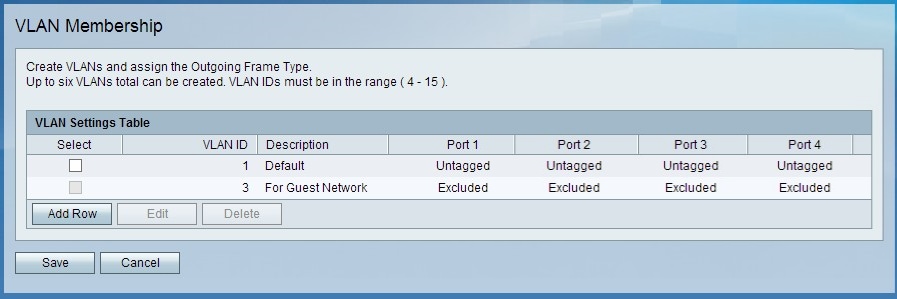

Paso 2. Haga clic en Agregar fila para crear una nueva VLAN. Se agrega una nueva fila a la página Pertenencia a VLAN:

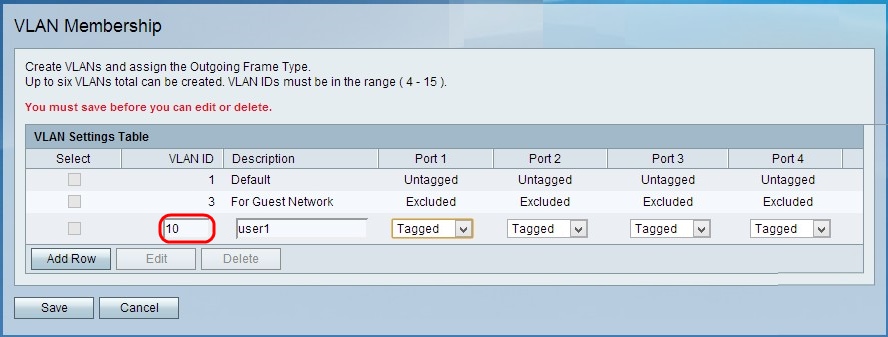
Paso 3. Introduzca un número de ID de VLAN (entre 4 y 15) en el campo ID de VLAN.
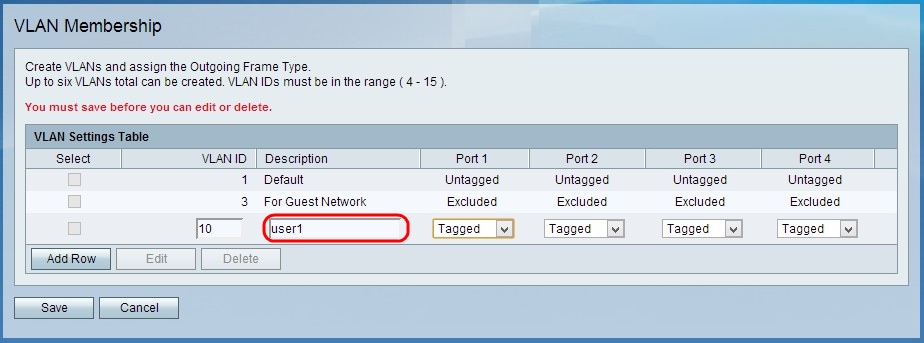
Paso 4. Introduzca una descripción para la nueva VLAN en el campo Description (Descripción).
Paso 5. En el puerto 1, 2, 3 y 4 eligió una de las tres opciones para cada puerto:
· sin etiquetar: el puerto se etiqueta como sin etiquetar. Todos los paquetes que no estén etiquetados serán enviados a este puerto. Esto incluye todos los paquetes que no se han etiquetado con ID de VLAN específicas y que de forma predeterminada son VLAN 1.
· Etiquetado: el puerto se etiqueta como etiquetado. Todos los paquetes a los que se ha dado un ID de VLAN específico idéntico al ID de VLAN configurado en la fila se envían a este puerto.
· excluido: el puerto se etiqueta como excluido. El puerto no forma parte de la VLAN.
Paso 6. Click Save.
Paso 7. (Opcional) Para editar la VLAN, marque la casilla de la VLAN, haga clic en Editar, edite los campos deseados y haga clic en Guardar.
Paso 8. (Opcional) Para eliminar la VLAN, marque la casilla de la VLAN, haga clic en Eliminar y haga clic en Guardar.
 Comentarios
Comentarios